カメラの性能以上の高画質写真を撮る
画像スタック
同じ画像を多数重ねて合成し画質を向上します
数枚とか少ない場合は手作業でも出来ますが
50枚とか100枚になると手作業ではしんどいので
自動でやってくれるこのソフトが便利
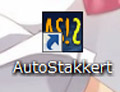
AutoStakkert!2
フリーソフト
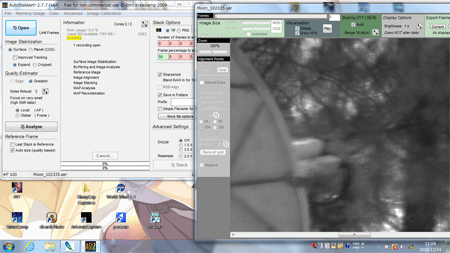
AutoStakkert!2
このソフトで処理した写真

ASI1600MM-Coolで撮影
薄暗い所で魚眼レンズで撮った写真です
左がスタックした写真
明るいところは余り差がありませんが
暗いところのザラザラした部分は格段に良くなっています
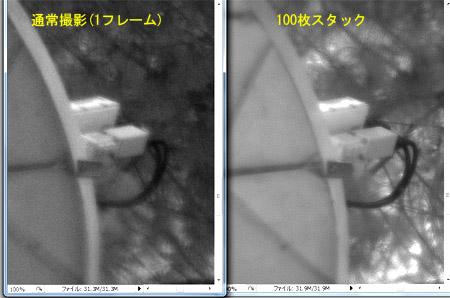
ASI1600MM-Coolで撮影
450mほど離れた衛星アンテナを写したもの
ユラユラしている画像は効果が低いが
それでも改善されています
以下はこのソフトでの処理の一例
処理順は 1)Open → 2)Analyze → 3)Stack の三段階
1)Open
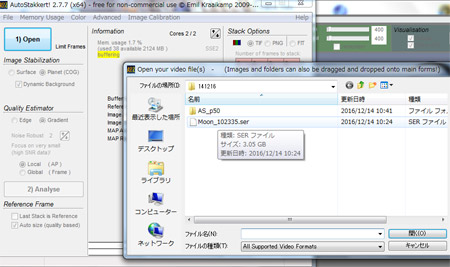
画像の読込み
動画はSERとAVI(一部)形式が読めました
デジカメの動画は変換しないとダメでした
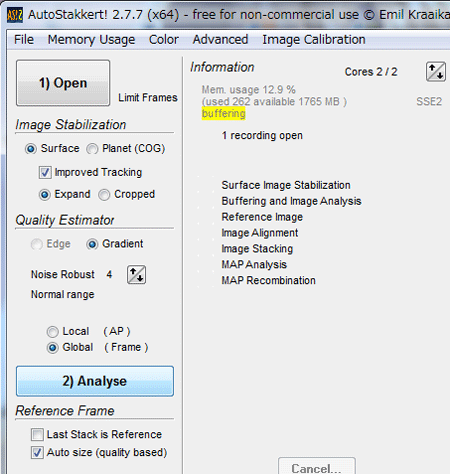
この例のような地上の写真はこの設定でOKのようです
月のアップや地上風景のように画面一杯に写っている画像は Surface
画面中央にポツンと写っているような惑星は Planet を選択
画像のユラユラが大きい場合は Improved Tracking をオン
にした方が良いみたいです
Expand と Cropped は基準点の打ち方で変わるようですので
実際に試してみて良い方を選ぶのがいいでしょう
Quality Estimator の各設定は画像によって
変わるようなので試してみるのがいいようです
2)Analyze
2)Analyse ボタンを押せば画像解析が始まります
解析には数分かかりました
解析が終わるとグラフが表示されます
基準点(粗い面とポイント)
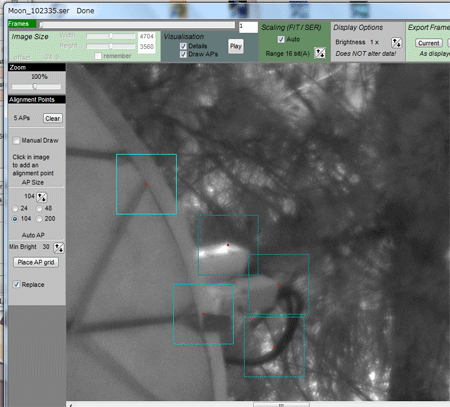
解析が終われば基準点を打ちます
画面の明暗差の大きい所をクリックして打ちます
この基準点を元に揺れている画像に合わせて
自動でスタックしてくれます
基準点を囲む水色の枠は、揺れが大きい画像ほど
大きくします(AP Sizeのところで選択)
Place AP grid で自動で基準点打ち
3)Stack
次に 3)Stack ボタンを押すとスタックが始まります
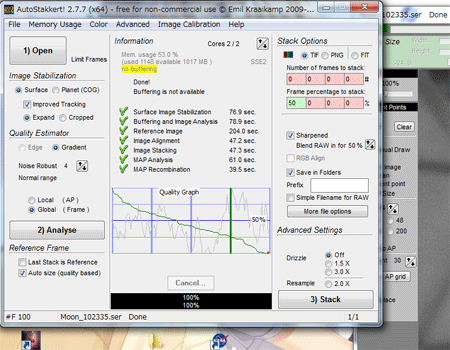
済んだ項目にチェックが付き掛かった時間が出ます
Stack Options で
保存形式、何パーセントまで使うか、ファイル名等が指定出来ます
スタックする枚数又は%には4箇所まで値を入れられます
入れた値でスタックしたそれどれのファイルが保存されます
ネットで検索すればこのソフトの使い方がありました
まだ使い方がよく判りません
何かもっと良くなる設定があるかも知れません
2016年12月